Jak zakázat oznámení o Androidu

Oznámení jsou skvělé a oznámení systému Android je pravděpodobně nejlepší tam. Ale pokud přijde čas, kdy nepotřebujete všechna tato upozornění, je to způsob, jak je vypnout.
Vzhledem k tomu, že Android je volně k dispozici výrobcům pro stahování a přizpůsobení, změření nastavení oznámení může být trochu odlišné v různých verzích a výrobce vytváří operační systém. Jako takové budeme diskutovat o vypnutí oznámení do několika kategorií založených na nejoblíbenějších zařízeních a budovat tam. Nejprve se však podívejme na to, jak dočasně mlčí oznámení pomocí funkce Nerušit - to je docela důsledné napříč stavbami.
Použijte Nerušit na oznámení o dočasném tichu
Pokud jde o Nerušit na Androidu nebylo vždy jasné, co můžete od těchto nastavení očekávat. Naštěstí od poslední verze operačního systému Google vypadá, že se spokojí s funkčností.
Podstatou je v podstatě tato skutečnost: když jste povolili Nerušit (často jen zkráceně jako DND), vaše oznámení procházejí, ale nevydávejte zvuky. Výjimkou jsou všechny aplikace, které jste nastavili v režimu Priorita. Ti mohou stále vytvářet zvuky.
Stejně tak můžete nastavit konkrétní kontakty jako "Označené hvězdičkou" a pak povolit zprávy nebo volání z těchto kontaktů, aby se obejít omezení Nerušit. Chcete-li to provést, stačí klepnout na hvězdičku vedle jména kontaktu v aplikaci Kontakty.
Potom v nabídce Nastavení> Zvuky> Nerušit> Povolit pouze prioritu (označené jako "Povolit výjimky" v zařízení Samsung) Možnosti Zprávy a Hovory na "Pouze od kontaktů označených hvězdičkou" (nebo " Pouze oblíbené kontakty na Samsungu).
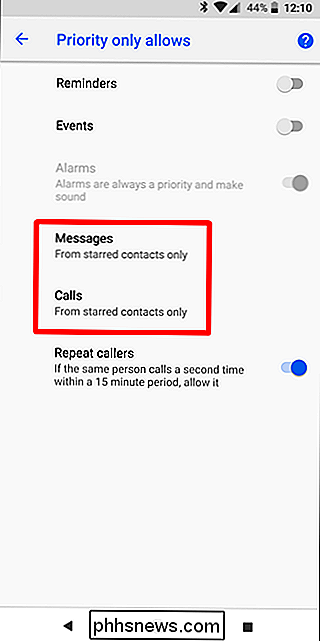
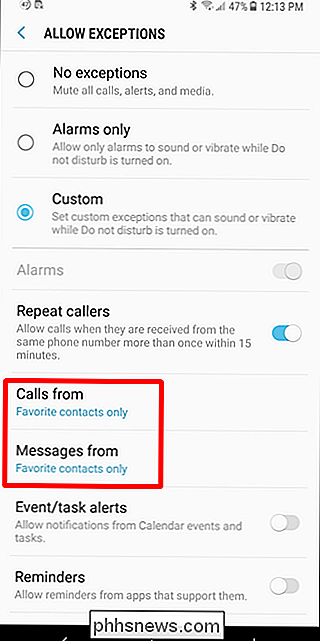
Můžete také nastavit automatické Nerušené časy, které jsou skvělé pro noční provoz
Zakázat oznámení na skladě Android
Zásoba Android, která se objevuje na telefonech Nexus a Pixel (mimo jiné) - je nejčistší verze Androidu. Je to Android, jak to zamýšlelo společnost Google
SOUVISEJÍCÍ: Jak používat nové oznamovací kanály Android Oreo pro přizpůsobení s mimořádně granulovanými oznámeními
To znamená, že vylepšení upozornění se liší v různých verzích, zejména pokud jde o nejnovější verze operačního systému: Android 8.x (Oreo). Společnost Oreo dostala rozsáhlou revizi celého systému správy oznámení, takže se dramaticky liší od svých předchůdců. Zatímco tento příspěvek se zaměřuje výhradně na to, jak zakázat oznámení, máme mnohem podrobnější pohled na to, jak používat Oreoovy oznamovací kanály pro podrobnější kontrolu.
Zakázat oznámení o Androidu 8.x (Oreo)
Chcete-li vypnout oznámení o aplikaci na skladě Android Oreo, vysuňte upozorňovací odstín a pak klepněte na ikonu ozubeného kola pro přístup do nabídky Nastavení. Zvolte nastavení "Aplikace a upozornění"
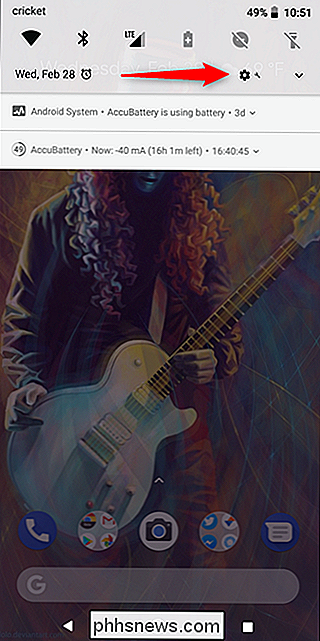
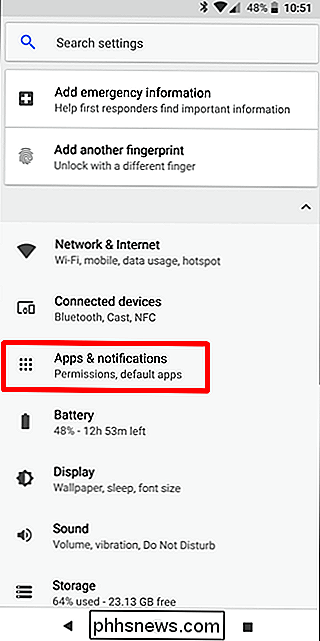
Zvolte možnost "Oznámení".
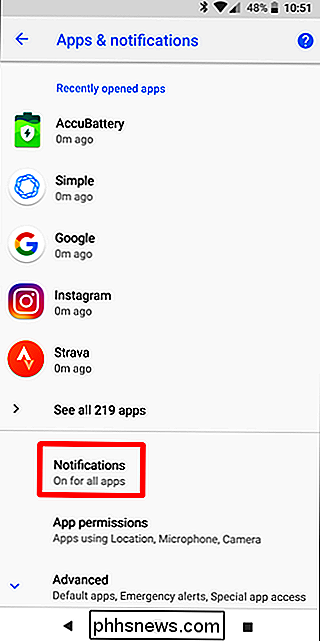
Nejvyšší položka zde pravděpodobně ukazuje, že oznámení jsou "Zapnuto pro všechny aplikace" - to je výchozí nastavení. Klepnutím na toto tlačítko otevřete seznam všech aplikací nainstalovaných v telefonu spolu s nastavením oznámení o každé aplikaci.
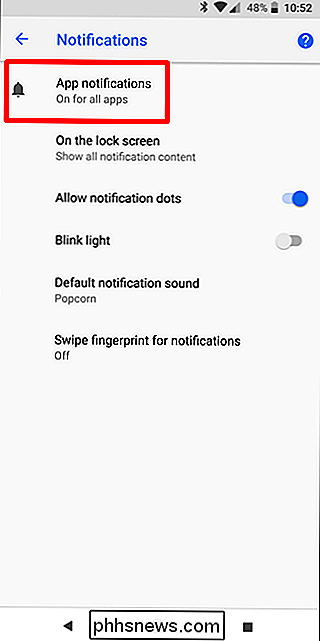
Každá aplikace má své vlastní možnosti oznámení, takže klepněte na aplikaci, kterou chcete ovládat, a poté přepněte posuvník "Zapnuto" do polohy vypnuto. To úplně zakáže veškerá upozornění pro danou aplikaci.
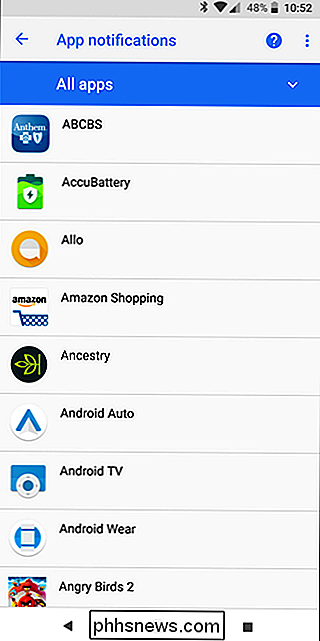
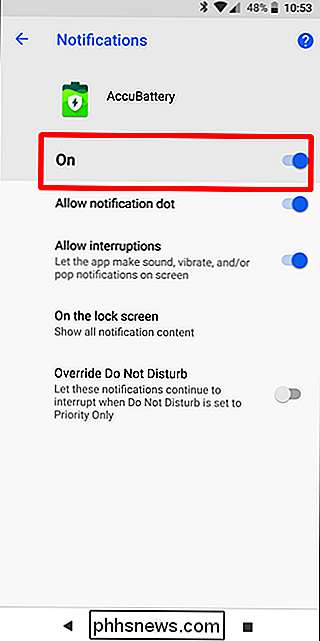
Pouze zopakujte to v každé aplikaci, pro kterou chcete vypnout oznámení.
Jak zakázat oznámení v systému Android 7.x (Nougat)
odstín a pak klepnutím na ikonu zubu otevřete nabídku Nastavení. Z tohoto důvodu přejděte dolů a vyberte nastavení "Upozornění".
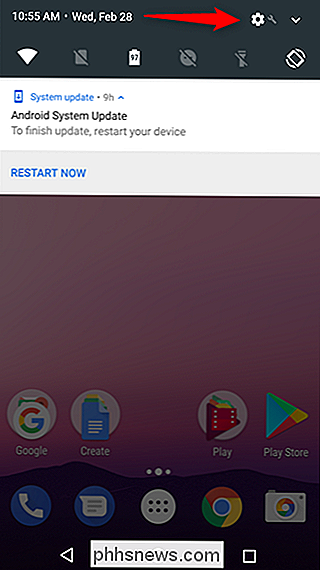
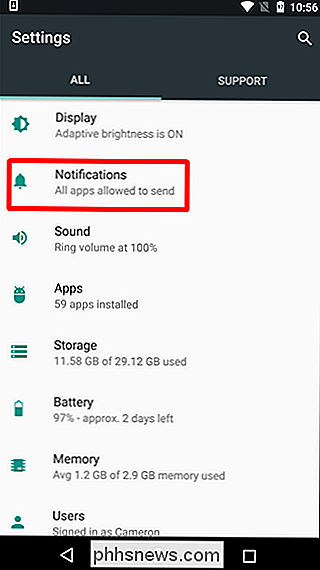
SOUVISEJÍCÍ: Jak spravovat, přizpůsobit a blokovat oznámení v systému Android Nougat
Z tohoto bodu stačí klepnout na každou položku aplikace, . Chcete-li zcela zakázat oznámení aplikace, přepněte možnost "Blokovat vše" na pozici zapnutou.
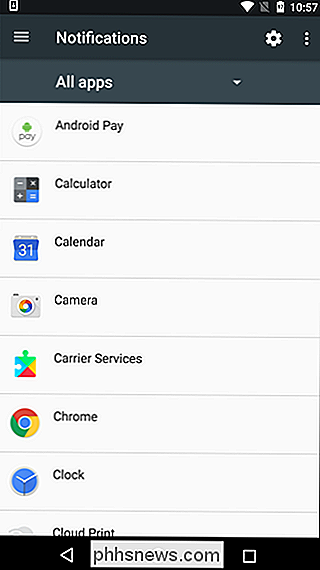
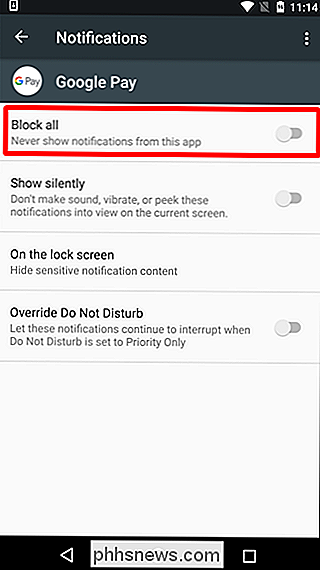
Opakujte to v každé aplikaci, pro kterou chcete zakázat oznámení.
Jak zakázat oznámení o systému Android 6.x ( Marshmallow)
Na zařízeních Marshmallow je třeba dvakrát vysunout upozorňovací stín dolů , čímž se objeví ozubené tlačítko, které můžete klepnout, abyste se dostali do menu Nastavení.
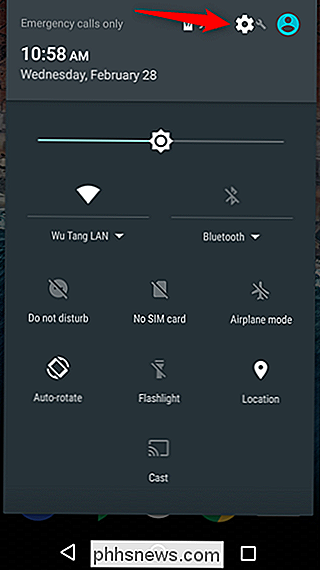
V nabídce "Settings" klepněte na "Sound & Oznámení "a poté přejděte dolů, dokud se nezobrazí položka" Oznámení o aplikaci ". Klepněte na tlačítko
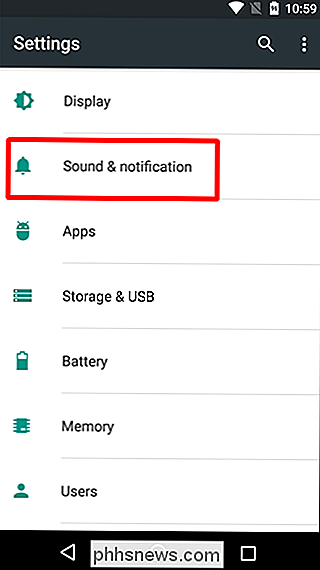
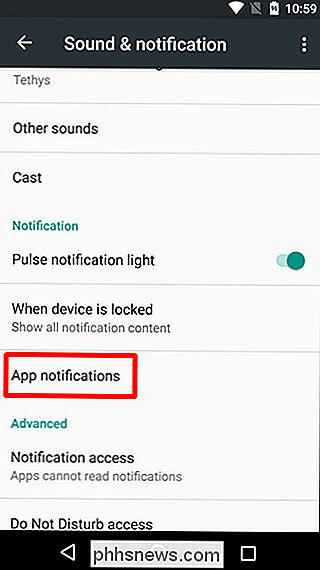
Klepnutím na každou aplikaci zobrazíte její možnosti oznámení. Chcete-li deaktivovat oznámení pro aplikaci, přepněte přepínač "Blokovat vše" na přepínač zapnuto.
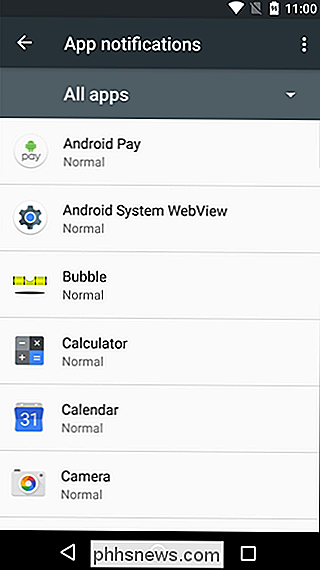
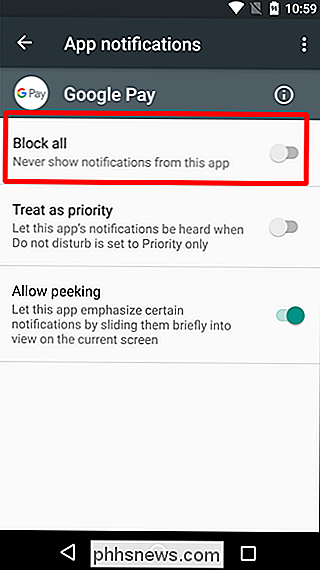
Hotovo a hotovo - stačí to provést v každé aplikaci, pro kterou chcete přestat přijímat oznámení.
Zakázat upozornění na Samsung Galaxy Zařízení
Samsung zpracovává oznámení o nastavení trochu jinak než u zařízení s Androidem, hlavně proto, že Samsung rád mění vše v operačním systému tak, aby vyhovovalo jeho značce.
Pro účely tohoto příspěvku se jedná pouze o aby se podíval na Android Samsung 7.x build (Nougat), který je v současné době dostupný v variantách Galaxy S7 a S8.
Zatáhněte dolů oznamovací odstín a pak klepněte na ikonu ozubeného kola. V nabídce "Nastavení" klepněte na položku "Oznámení".
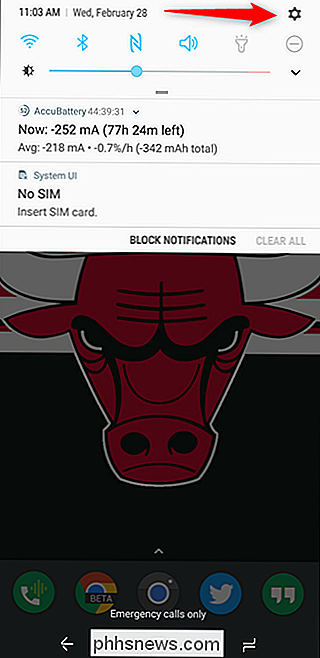
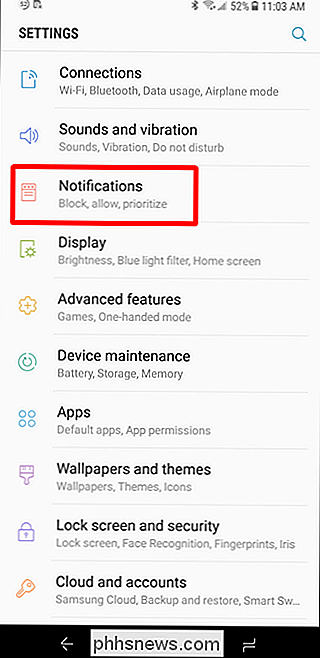
Zde je to, kde Samsung dostane to správně: pokud nechcete žádné upozornění vůbec na tomto zařízení, jednoduše přepněte přepínač "Všechny aplikace". Boom - všechna oznámení jsou deaktivována. Další verze systému Android by se měly vzít na vědomí.

Po vypnutí oznámení všech aplikací můžete procházet a pouze povolit aplikace, které vás chtějí upozornit. Stačí, když přepnete přepnutí aplikací do polohy Zapnuto, abyste mohli povolit oznámení.
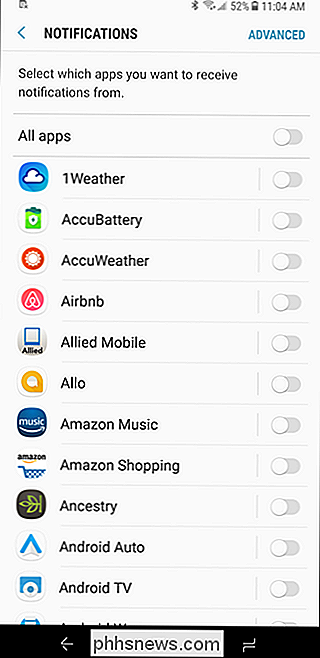
Toto může být jediný čas, kdy jste slyšeli, že to řeknu, ale myslím, že Samsung skutečně získal toto právo přes Android. Upřímně řečeno, dostali to správně i nad nastavením oznámení všech ostatních operačních systémů. Přepnutí všech aplikací najednou je skvělé, ale také je možné vypnout všechny aplikace a poté povolit pouze ty, které chcete, je obrovský spořič času.
Tipy pro další kontrolu granulovaných oznámení
SOUVISEJÍCÍ: Jak používat nové oznamovací kanály systému Android Oreo pro přizpůsobení s mimořádně granulovaným upozornením
Jak již bylo zmíněno výše, skladové zásoby Android Oreo umožňují neuvěřitelně granulární ovládání oznámení většině aplikací pomocí nové funkce nazvané Oznámených kanálů, která v podstatě umožňuje vývojářům seskupovat typy oznámení společně ve svých aplikacích. Potom můžete nastavit různé úrovně důležitosti pro tyto skupiny oznámení.
Pokud však používáte předkompilovanou formu jako Marshmallow / Nougat nebo telefon Samsung, můžete ještě něco udělat, abyste získali lepší kontrolu nad svým nastavení upozornění telefonu.
Při přístupu na oznamovací stránku každé aplikace věnujte zvláštní pozornost volbám jiným než funkci Blok. Zde jsou některé cenné věci, které vám umožňují dělat více s oznámeními.
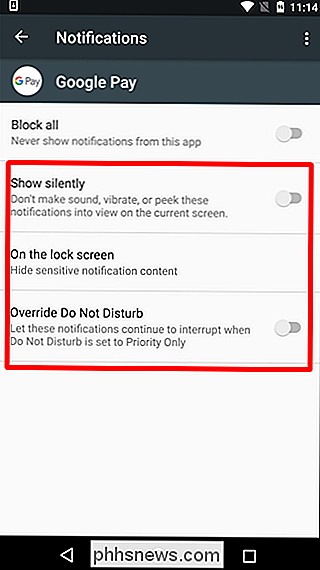
SOUVISEJÍCÍ: Jak skrýt citlivé oznámení na obrazovce zámku Android
A dobrou zprávou je, že tyto možnosti jsou většinou stejné ve všech Verze pro Android a výrobce staví (opět uložte pro Oreo), kde získáte několik skvělých možností:
- Zobrazit tiché: Toto bude stále umožňovat upozornění, ale nebudou vydávat slyšitelný tón. > Na obrazovce uzamčení:
- Možnost zobrazovat všechny, některé nebo žádný obsah z konkrétní aplikace na uzamčené obrazovce. Přepsat Nerušit / Nastavit jako prioritu:
- Toto obchází všechny nastavení nerušeně a "vynutí" aplikaci, aby vytvořila zvuk a zapne obrazovku při příchodu upozornění. Používejte tuto aplikaci pro nejdůležitější aplikace. Jak zastavit nepříjemné zprávy a telefonní hovory
Pokud máte problém s nevyžádanými zprávami nebo telefonními hovory, nemusíte blokovat oznámení těchto aplikací. Existuje několik věcí, které můžete udělat.
Pokud jsou to jen otravné texty nebo telefonní hovory, které se chcete zbavit, můžete tyto čísla ručně blokovat docela snadno. To je místo, kde bych začal.
Pokud máte problém se spamem, máte ještě několik možností. Aplikační systém Android může automaticky rozpoznat a upozornit vás na potenciální nevyžádané pošty. Tuto volbu můžete povolit v části Nastavení> ID volajícího a Spam; stačí zapnout tuto volbu.
Pokud jste na jiném telefonu nebo chcete ještě více ovládat, doporučujeme používat číslo pana - dobře považovanou aplikaci zablokující spam.
Jak jsme již zmínili, Androidový oznamovací systém je snadno jedním z nejvýkonnějších funkcí. Díky těmto vylepšením můžete v této konkrétní situaci využít to nejlepší. Velmi cool věc.

Zálohování vašich počítačů Mac a obnovení souborů s časovým počítačem
Pravidelné zálohování jsou nezbytné. Když váš pevný disk umře - a bude zemřít nakonec - je důležité vědět, že máte někde jinou kopii všeho. Uživatelé PC mohou používat historii souborů Windows pro zálohování svých dat, ale uživatelé Mac mají něco, co je pravděpodobně jednodušší a výkonnější: Time Machine.

Jak optimalizovat životnost baterií Androidu s Greenify
V tomto okamžiku jsou smartphony plodné. Používáme je pro hovory, textové zprávy, sociální sítě, fotky, rychlé vyhledávání, streamování hudby, sledování videí ... seznam pokračuje. Ale každá věc, kterou děláte, odčerpává životnost baterie a některé aplikace budou i nadále vypouštět baterii na pozadí, když je nepoužíváte.



